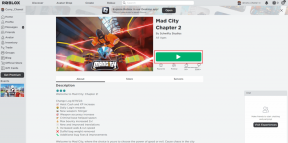7 начина да поправите АссистивеТоуцх који не ради на иПхоне-у
Мисцелланеа / / April 05, 2023
АссистивеТоуцх је једна од наших омиљених функција на иПхоне-у. Свиђа нам се како делује као мала кутија са алаткама за ваш иПхоне, којој можете приступити било где на екрану. Међутим, постоје тренуци када почиње да делује. Па, ево шта можете да урадите да решите проблем да АссистивеТоуцх не ради на иПхоне-у.

То је фрустрирајуће јер АссистивеТоуцх на иПхоне-у служи доброј сврси, посебно када се чини да ваша хардверска дугмад не функционишу. На пример, када ваш дугме за јачину звука или тихи прекидач престаје да ради, можете користити АссистивеТоуцх за обављање функција као што су закључавање екрана, поновно покретање уређаја итд. да вам дугмад дозвољавају. На срећу, методе које смо испробали и тестирали ће вам сигурно помоћи да решите проблем.
Прво, хајде да боље разумемо овај проблем, а затим пређимо на исправке.
Зашто се АссистивеТоуцх не појављује на мом иПхоне-у
Постоје различити разлози зашто се АссистивеТоуцх на иПхоне-у не приказује, а већину времена поставка непрозирности може бити прениска. Међутим, може постојати нека грешка за коју нико од нас није свестан, а коју би Аппле на крају исправио ажурирањем или у потпуности ресетовао АссистивеТоуцх.
Рекавши то, сигурни смо да можете да решите овај проблем следећим методама, па пређите на следећи одељак.
Како да поправите АссистивеТоуцх који не ради на вашем иПхоне-у
Ево седам једноставних начина да поправите АссистивеТоуцх који не ради на вашем иПхоне-у. Почнимо тако што ћемо га искључити и поново укључити.
1. Искључите и укључите АссистивеТоуцх
Искључивање и укључивање АссистивеТоуцх у суштини даје освежење функцији и поново ће учитати све софтверске компоненте одговорне за покретање функције. Дакле, постоји велика шанса да ће се дугме појавити и добро радити након тога.
Корак 1: Отворите апликацију Подешавања и додирните Приступачност.


Корак 2: Додирните додир.
Корак 3: Изаберите АссистивеТоуцх.


4. корак: Сада искључите прекидач за АссистивеТоуцх и поново га укључите након неколико секунди.


2. Ресетујте АссистивеТоуцх
Ресетовање АссистивеТоуцх ресетује главни мени дугмета, а у многим случајевима се зна да ово решава све проблеме са њим. Ево како можете да ресетујете АссистивеТоуцх.
Корак 1: Отворите апликацију Подешавања и додирните Приступачност.


Корак 2: Додирните додир.
Корак 3: Изаберите АссистивеТоуцх.


Корак 4: Тап на „Прилагоди мени највишег нивоа“.
5. корак: Сада додирните Ресетуј.


Ово ће ресетовати АссистивеТоуцх на вашем иПхоне-у. Ако ово није решило проблем за вас, дозволите нам да исправимо другу опцију, за коју је познато да чини АссистивеТоуцх невидљивим на вашем почетном екрану. То би могао бити кривац.
3. Подесите непрозирност у стању мировања АссистивеТоуцх
У оквиру АссистивеТоуцх постоји опција која вам омогућава да контролишете видљивост иконе на почетном екрану. У сваком случају, ако је видљивост подешена на нулу, можете повући клизач док се дугме не види на почетном екрану.
Корак 1: Отворите апликацију Подешавања и додирните Приступачност.


Корак 2: Додирните додир.
Корак 3: Изаберите АссистивеТоуцх.


4. корак: Сада додирните Идле Опацити.
5. корак: Ако је клизач спуштен на нулу, то значи да је непрозиран „0%“ и очигледно нећете моћи да видите дугме. Дакле, мораћете да повећате клизач до најмање 40%.


4. Проверите свој заштитник екрана
Ако имате дебели заштитни екран на екрану, он може ограничити унос неколико додира и стога може екран осетљив на додир не реагује. Дакле, можете размислити о замени штитника екрана висококвалитетним за који се зна да не изазива никакве проблеме.

Ако ништа од овога не функционише, можете испробати неколико генеричких метода да решите проблем. Почнимо са поновним покретањем вашег иПхоне-а.
5. Поново покрените свој иПхоне
Поновно покретање вашег иПхоне-а решава низ проблема јер у суштини освежавате свој иПхоне. Заиста, класично решење за већину проблема заснованих на иОС-у. Дакле, можете покушати да поново покренете свој иПхоне када установите да АссистивеТоуцх не ради.
Корак 1: Прво, искључите свој уређај.
- На иПхоне Кс и новијим верзијама: Притисните и држите дугме за смањивање јачине звука и бочно дугме.
- На иПхоне СЕ 2. или 3. генерације, серије 7 и 8: Притисните и држите бочно дугме.
- На иПхоне СЕ 1. ген., 5с, 5ц или 5: Држите дугме за напајање на врху.

Корак 2: Превуците клизач за напајање да бисте искључили уређај.
Корак 3: Затим укључите свој уређај притиском и држањем дугмета за напајање на вашем иПхоне-у.
Ако се АссистивеТоуцх не појављује чак ни након поновног покретања, можете покушати да ажурирате свој иПхоне.
6. Ажурирајте свој иПхоне
Ако АссистивеТоуцх не ради за велику групу корисника, Аппле ће сигурно узети у обзир проблем и објавити ажурирање софтвера како би исправио грешку. Стога, увек будите сигурни да останете на најновијој верзији иОС-а. Ево како можете да ажурирате свој иПхоне.
Корак 1: Отворите апликацију Подешавања и изаберите Опште.


Корак 2: Изаберите Ажурирање софтвера. Ако постоји ново ажурирање, наћи ћете опцију да га преузмете и инсталирате.


Ако и даље сматрате да АссистивеТоуцх не ради, у крајњем случају, можете покушати да ресетујете свој иПхоне.
7. Ресетујте сва подешавања на иПхоне-у
Тешко је утврдити погрешну конфигурацију која узрокује проблем на вашем иПхоне-у, па бисте желели да размислите о враћању свих поставки и конфигурација у њихова подразумевана стања. То је управо оно што ресетовање иПхоне-а ради. То значи да ће сва ваша локација, изглед почетног екрана, поставке приватности и друго бити враћени на подразумеване вредности. Ево како да то урадите.
Корак 1: Отворите апликацију Подешавања и изаберите Опште.


Корак 2: Изаберите „Пренеси и ресетуј иПхоне“.
Корак 3: Додирните Ресетуј.


4. корак: Сада додирните „Ресетуј сва подешавања“ да бисте вратили сва подешавања и конфигурације вашег иПхоне-а у подразумевана стања.

Ово је све што треба да урадите да бисте ресетовали свој иПхоне. Надамо се да би ово требало да врати потпуно функционалан АссистивеТоуцх на ваш иПхоне. Међутим, ако имате још питања, можете погледати одељак са честим питањима у наставку.
Често постављана питања о иПхоне-у АссистивеТоуцх
Да, АссистивеТоуцх вам може помоћи да приступите Сири једним додиром.
Да, АссистивеТоуцх је доступан у иОС-у 16.
Да, можете да користите АссистивеТоуцх као дугме за почетак на вашем иПхоне-у.
Вратите АссиситвеТоуцх на свој иПхоне
Надамо се да су вам све ове методе помогле да решите да АссистивеТоуцх не ради на вашем иПхоне-у. Иако смо сви свесни како нам то може помоћи, сигурни смо да би ово могла бити још боља функција ако би Аппле дозволио апликацијама трећих страна да је користе. А ако видимо ову функцију у следећем иОС-у, знате одакле је Аппле добио идеју!